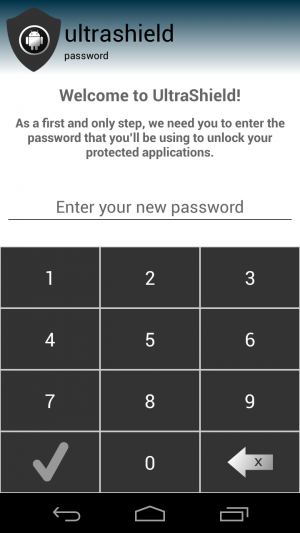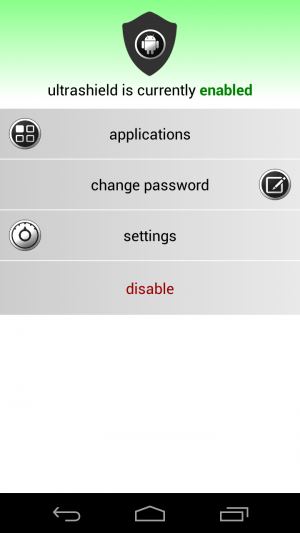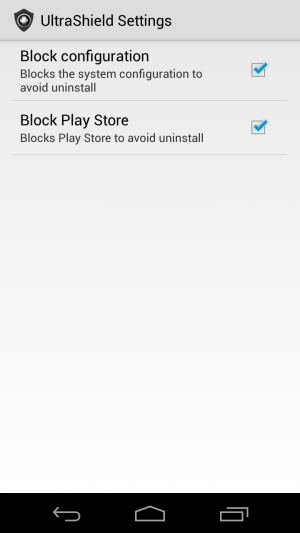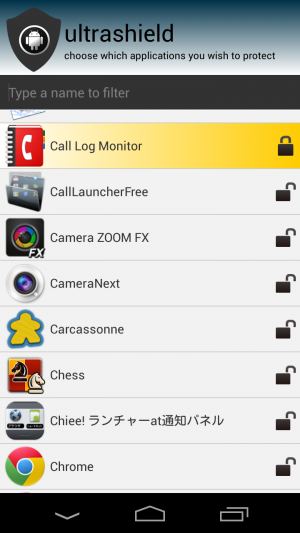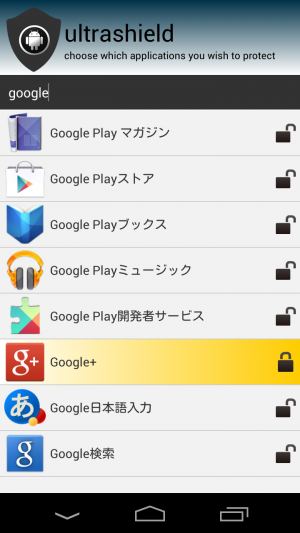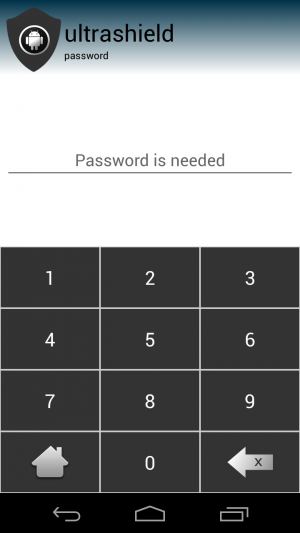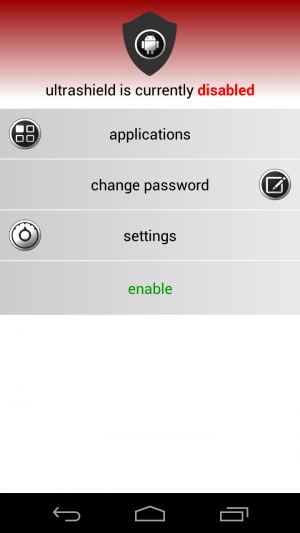指定したアプリの無断使用を暗証番号でブロックできる「UltraShield App Lock」
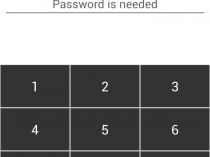
スマホでは、スリープ解除時に暗証番号などの入力を求めるロック画面を表示して無断使用を防止できるが、一度ロックを解除したらほとんど全ての機能を自由に利用できてしまう。
知人に端末を貸すときなどは、ブラウザなど一部のアプリだけ使用を許可して、プライベートな情報の詰まったメールやSNSなどのアプリや、アプリのインストールなどを行える設定画面やPlayストアなどのアプリは使えないようにしておきたい。
多機能なホームアプリなら、使われたくないアイコンを隠すことが出来るが、通知画面などから設定画面辿り着くことができるので不十分だ。
確実に特定のアプリの利用だけを禁止したければ、アプリロッカー系のアプリを導入しよう。機能を有効にしておくと、設定で選択したアプリを起動しようとしたときに暗証番号入力画面が表示され、無断使用をブロックできるぞ。
数あるアプリロッカー系のアプリの中でもおすすめなのが「UltraShield App Lock」だ。現在のところ、完全に無料で利用でき、「ネットワークへのフルアクセス」などのパーミッション(権限)も要求しないので、安心して利用できるぞ。
・UltraShield App Lock – Android Apps on Google Play
初回起動時には、暗証番号の設定画面が表示されるので、設定したい暗証番号を入力して、左下の完了ボタンを押そう。
起動すると、このようなメニュー画面が表示される。
「settings」では、設定画面やPlayストアの使用をブロックする設定が用意されており、UltraShieldのアンインストールを簡単に防止できる。
メニューの「applications」で端末にインストールされているアプリの一覧が表示され、タッチしてロックの有無を変更できる。
アプリ一覧上部の検索バーにテキストを入力すれば、名前にその語句を含むアプリが絞り込み表示される。大量のアプリをインストールしていても、素早くロックしたいアプリを探せるぞ。
設定したアプリやUltraShieldを起動しようとすると、このような暗証番号入力画面が表示される。
メニュー画面の「disable」をタッチすると、ロックが無効になる。現在の状態は画面の色で一目で分かるようになっているぞ。
関連記事

許可したアプリだけ使えるようにするホーム画面付きアプリロッカー「MobiLock Kiosk Lockdown」

指定アプリのCPUやメモリの使用状況を監視してグラフ化する「アプリの状態観測」

最近試したアプリを最速でアンインストールできる「App Eater」

少ないタイプ数でアプリを検索・起動できる「FAST App Search Tool」

アプリのURLを様々な方法で素早く教えられる「あっぷるーむ」

【スマぴく】広々画面で画像を楽しめて自動保存機能も備えたアプリ版が完成!

天気に対応したスタンプ画像も送れる天気情報アプリ「天気&スタンプ」

オープンソースのAndroidアプリが集められた「F-Droid」

アプリインストール直後に動作が重くなる原因を除去する「Installation Watcher Remover」
2014年04月15日13時18分 公開 | カテゴリー: セキュリティ | キーワード:アプリ, おすすめ | Short URL
ツイート ![]()
最新記事
- 仕事もゲームも健康的にスマートに!快適なポジショニングに調整できるリストレスト!
- 簡単設置のテーブル収納ラック!デスクの小物をすっきり整理!
- 簡単取り付け&効率アップ!デスクに収納をプラス!
- 冷却機能付きのワイヤレス充電器!しっかり冷やしながらスマホを充電!
- 冷却ファンでがっつり冷やす!冷やしながら充電出来るスマホスタンド!
- 冷却・充電・スタンドの3Way仕様!スマホを冷やしながら充電!
- セミハードタイプのマルチコンテナ!収納物をしっかり守る!
- iPhone、Apple Watch、AirPodsの充電はこれ1つで!Qi2高速ワイヤレス充電で快適な充電体験を!
- 外の世界にも耳を澄ませるオープンイヤーワイヤレスイヤホン!極上の音楽体験を!
- 雲のように柔らかく快適!耳をふさがないイヤーカフ型イヤホン!
- 耳に挟むだけのワイヤレスイヤホン!周りの音を聴きながら高音質な音楽を楽しめる!
- Bluetooth5.4搭載のイヤーカフ型ワイヤレスイヤホン!60時間の長時間再生可能!
- 時計で電話にも出れる!一回の充電で長期間使えるスマートウォッチ!
- 合計最大240W出力!Ankerのハイスペックな充電器!
- アイデア次第で使い方無限大!柔らかいシリコン製のケーブルクリップ!
- 摩耗、引き裂き、すり切れに強い!たくさん入るガジェットポーチ!
- 9台の機器を同時充電可能!Ankerのチャージングステーション!
- 合計最大160W出力!14in1のドッキングステーション!
- じんわり温めて心を癒す毎日のルーティン!充電式のホットアイマスク!
- ピカチュウと充電を持ち歩こう!コンパクトデザインのガジェットポーチ!
- ピカチュウが充電してくれる?Ankerの可愛いワイヤレス充電器!
- MagSafe対応でピタッと置くだけ!Ankerのワイヤレス充電器!
- ワールドクラスのノイズキャンセリング搭載の完全ワイヤレスイヤホン!止まらないサウンドが、力をくれる!
- マグネット式カードリーダー!最大42.5Wの急速充電!
- ピタッと背面にキャップがくっつく極薄スリムSSD!隣のポートに干渉しないスリム設計!
- 子どもだけでなく大人も!大音量130dBのLEDライト付き防犯ブザー!
- 雨にも負けず、晴れにも負けず!晴雨兼用の折り畳み傘!
- 洗練されたシックなデザイン!しっかり保護して持ち運び出来るノートPCバック!
- Colemanのオシャレなデイリークーラー!お出掛けやピクニックに!
- こころ抱かれるだきまくら!ペットを飼っているようなかわいさと安心感!